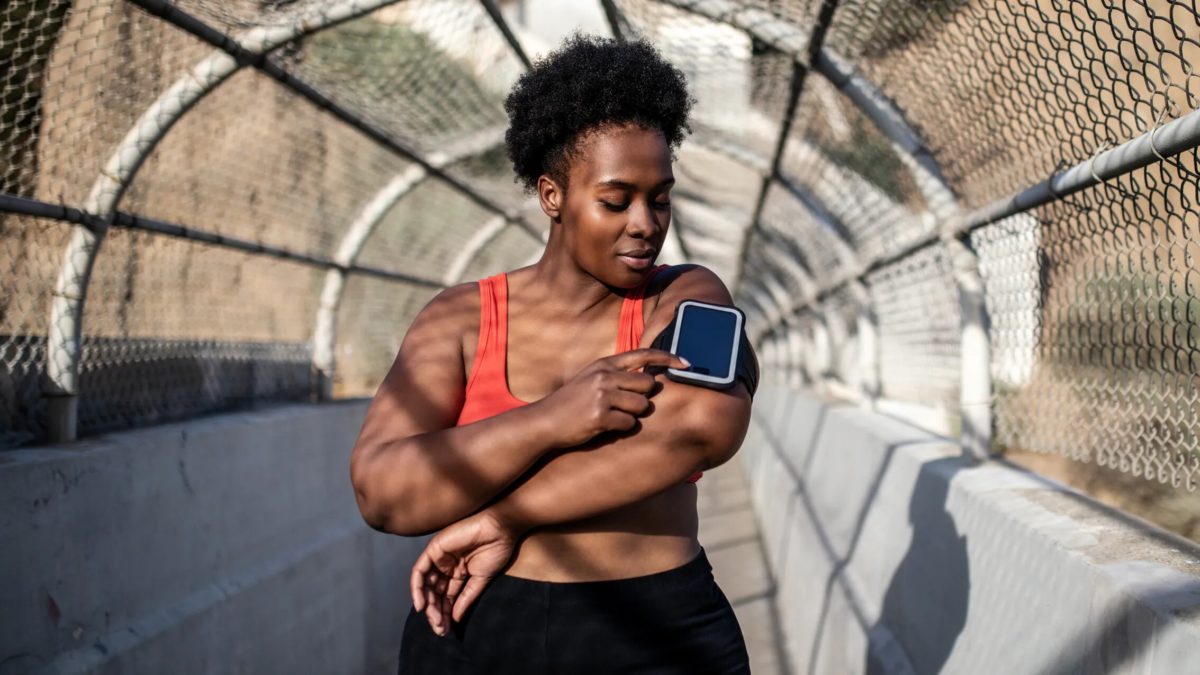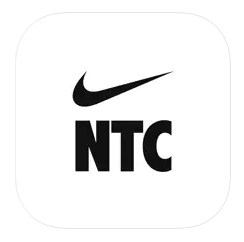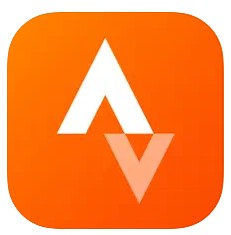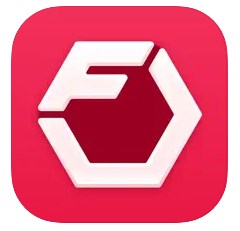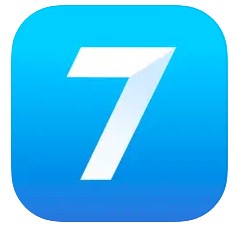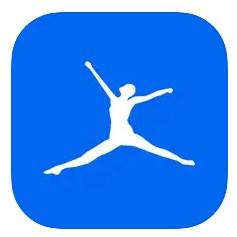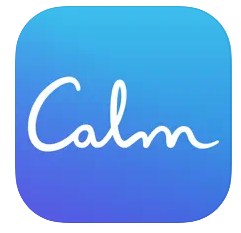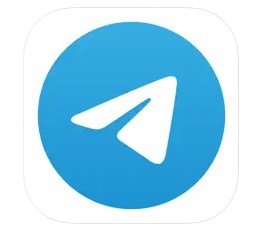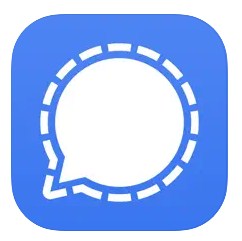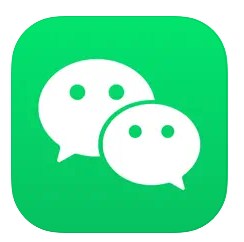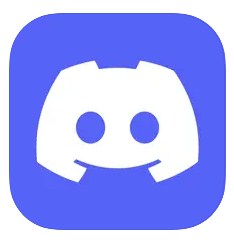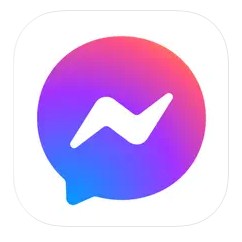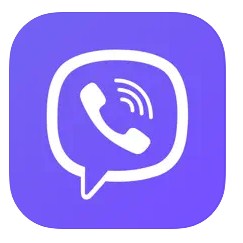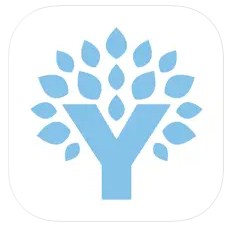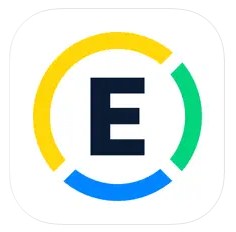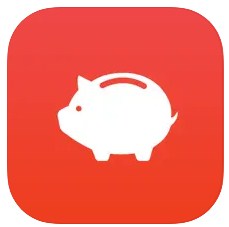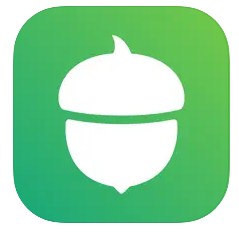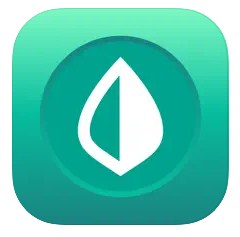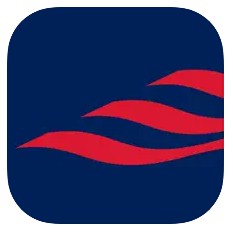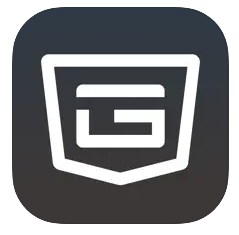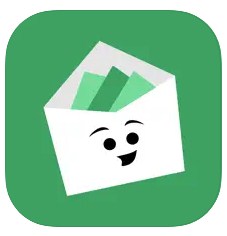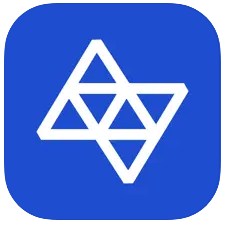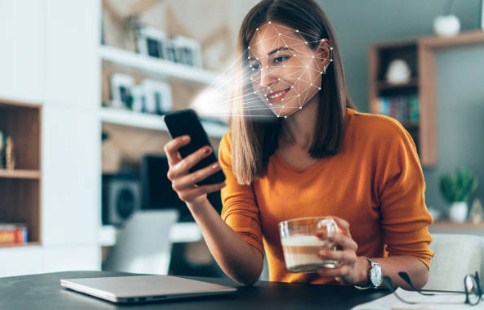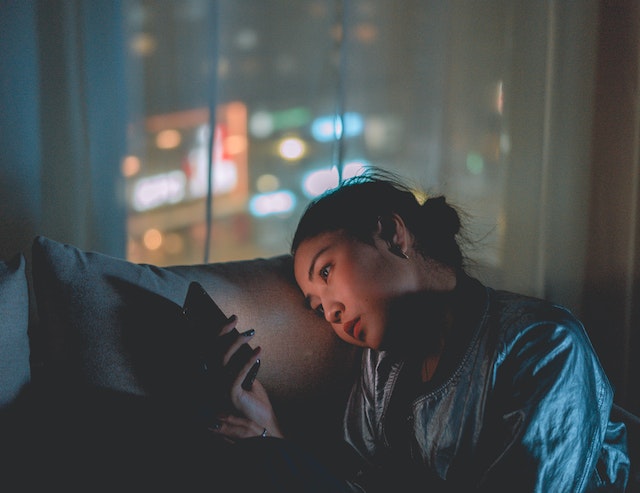El puerto de infrarrojos ha sido una característica presente en muchos dispositivos móviles a lo largo de la historia. Aunque su popularidad ha disminuido con el tiempo, comprender su funcionalidad actual es crucial para aprovechar al máximo las capacidades de nuestros Smartphones.
Desde los primeros días de la tecnología móvil, los puertos de infrarrojos han sido una característica común en muchos teléfonos inteligentes. Estos puertos permitían la comunicación inalámbrica a corta distancia utilizando señales infrarrojas, lo que permitía a los usuarios transferir datos, como contactos y archivos multimedia, entre dispositivos compatibles.
La historia de los puertos infrarrojos en la tecnología móvil se remonta a finales de la década de 1990 y principios del 2000, cuando los primeros teléfonos con esta capacidad comenzaron a aparecer en el mercado. En aquel entonces, el puerto de infrarrojos era una forma conveniente y popular para compartir información entre dispositivos móviles.
Sin embargo, con el avance de la tecnología y la llegada de nuevas opciones de conectividad como Bluetooth y Wi-Fi, el uso del puerto infrarrojo comenzó a disminuir gradualmente. Estas nuevas opciones ofrecían velocidades más rápidas y un rango más amplio, lo que las hacía más convenientes para transferir datos entre dispositivos.
A medida que los fabricantes se dieron cuenta de esta tendencia, muchos decidieron eliminar gradualmente el puerto infrarrojo en favor de otras opciones más modernas. Esto llevó a que cada vez menos Smartphone incluyeran esta característica en sus diseños.
A pesar de su disminución en popularidad, es importante comprender la funcionalidad actual del puerto de infrarrojos en los móviles que aún lo incluyen. Aunque ya no se utiliza ampliamente para transferir datos entre dispositivos, algunos fabricantes han encontrado nuevas formas de aprovechar esta tecnología.
¿Para Qué Sirve el Puerto de Infrarrojos en los Móviles? Funcionalidades Principales
Control Remoto Universal
El puerto de infrarrojos (IR) se puede utilizar como un control remoto universal para diferentes dispositivos electrónicos, como televisores, aires acondicionados, reproductores de DVD, decodificadores de TV y más. Aquí te explico cómo funciona y cómo usarlo:
Los smartphones modernos vienen equipados con un emisor de infrarrojos en la parte superior del dispositivo. Este emisor envía señales infrarrojas que son recibidas por los sensores infrarrojos presentes en los dispositivos electrónicos.
Para utilizar el IR del smartphone como control remoto universal, necesitarás descargar una aplicación específica desde la tienda de aplicaciones de tu dispositivo. Hay varias aplicaciones disponibles, que te permiten configurar y controlar diferentes dispositivos electrónicos.
Configuración:
Una vez que hayas descargado la aplicación, ábrela y sigue las instrucciones para configurar tus dispositivos electrónicos. La aplicación te guiará a través de un proceso de emparejamiento donde deberás seleccionar el tipo de dispositivo que deseas controlar (televisor, aire acondicionado, etc.) y luego ingresar la marca y modelo específico.
Una vez que hayas configurado tus dispositivos en la aplicación, podrás utilizar tu smartphone como un control remoto universal. La interfaz de la aplicación mostrará botones virtuales para las funciones básicas del dispositivo (encender/apagar, cambiar canales/volumen, etc.). Simplemente toca los botones en la pantalla para enviar las señales infrarrojas al dispositivo correspondiente.
Algunas aplicaciones también te permiten personalizar la interfaz del control remoto virtual. Puedes agregar botones adicionales, crear macros para ejecutar múltiples comandos a la vez y organizar tus dispositivos en diferentes habitaciones o categorías.
Comunicación con Otros Dispositivos
Para utilizar el IR en un smartphone para conectarse con impresoras o sistemas de audio, se deben seguir los siguientes pasos:
- Verificar la compatibilidad: Primero, asegúrate de que tanto tu smartphone como el dispositivo al que deseas conectarte sean compatibles con la tecnología IR. Algunos modelos más nuevos de smartphones ya no incluyen esta función.
- Encender el IR: En la configuración del smartphone, busca la opción “Infrarrojo” o “IR” y actívala.
- Descargar una aplicación: Es posible que necesites descargar una aplicación específica para utilizar el IR en tu smartphone. Busca en la tienda de aplicaciones de tu dispositivo alguna app que permita controlar dispositivos a través del IR.
- Configurar la conexión: Abre la aplicación y sigue las instrucciones para configurar la conexión con el dispositivo al que deseas conectarte. Esto puede variar dependiendo del tipo de dispositivo y de la aplicación utilizada.
- Apuntar y transmitir: Una vez configurada la conexión, apunta el puerto IR del smartphone hacia el receptor del dispositivo al que deseas conectarte (por ejemplo, el receptor infrarrojo de una impresora o sistema de audio). Asegúrate de estar dentro del rango adecuado para una buena transmisión.
- Controlar el dispositivo: Utiliza los controles proporcionados por la aplicación para controlar las funciones del dispositivo al que estás conectado. Por ejemplo, si estás conectado a una impresora, podrás enviar comandos de impresión desde tu smartphone.
Pagos Móviles
Algunos Smartphone utilizan la tecnología infrarrojo para realizar pagos móviles sin contacto. Esto permite a los usuarios realizar transacciones en tiendas físicas simplemente acercando su teléfono al terminal de pago compatible.
La tecnología infrarrojo se utiliza para permitir pagos móviles a través de una función llamada “Near Field Communication” (NFC) o comunicación de campo cercano. Para realizar un pago móvil utilizando la tecnología infrarrojo se siguen los siguientes pasos:
- Descargar una aplicación de pagos móviles compatible con NFC en el smartphone.
- Configurar la aplicación y vincularla a una cuenta bancaria o tarjeta de crédito.
- Asegurarse de que el terminal de pago también sea compatible con NFC.
- Al momento de realizar un pago, abrir la aplicación y seleccionar la opción “pagar”.
- Acerca el smartphone al terminal de pago, generalmente sosteniéndolo cerca del lector NFC.
- El terminal y el smartphone establecerán una conexión inalámbrica a través del infrarrojo para transmitir los datos necesarios para completar la transacción.
- Una vez que se haya realizado la transacción, recibirás una confirmación en tu smartphone y/o en el terminal.
Escaneo de Códigos QR
La tecnología infrarrojo en los Smartphone se utiliza para el escaneo de códigos QR a través de un sensor infrarrojo incorporado en el dispositivo. A continuación, se explica cómo funciona y cómo usar esta tecnología:
El sensor infrarrojo emite una luz invisible que rebota en los objetos y regresa al sensor. Esta luz reflejada es utilizada para determinar la distancia y la forma de los objetos cercanos.
Muchas aplicaciones de escaneo de códigos QR utilizan el sensor infrarrojo para detectar y leer los códigos. Estas aplicaciones utilizan la luz reflejada por el código QR para identificar su posición y contenido.
Uso del escáner de códigos QR
Para utilizar la tecnología infrarrojo en el escaneo de códigos QR, sigue estos pasos:
- Descarga una aplicación de escaneo de códigos QR desde la tienda de aplicaciones correspondiente a tu sistema operativo (iOS, Android, etc.).
- Abre la aplicación y permite que acceda a la cámara del smartphone.
- Apunta la cámara hacia el código QR que deseas escanear, asegurándote de que esté dentro del marco visible en la pantalla.
- La aplicación utilizará el sensor infrarrojo para detectar y leer el código QR. Una vez reconocido, mostrará información adicional o realizará una acción relacionada con el contenido del código.
Transferencia de Datos
El puerto de infrarrojos en los móviles se utiliza para la transferencia de datos a través de la tecnología de comunicación infrarroja. Esta tecnología permite que los dispositivos electrónicos se comuniquen entre sí mediante la emisión y recepción de señales infrarrojas.
Para utilizar el infrarrojo, es necesario que ambos dispositivos tengan esta función habilitada. Una vez activado, se debe alinear el sensor infrarrojo con el sensor del otro dispositivo para establecer una conexión.
Ya establecida la conexión, se pueden transferir diferentes tipos de datos, como contactos, imágenes, videos o archivos. Para ello, es necesario seleccionar los archivos que se desean enviar y luego elegir la opción de enviar a través del infrarrojo. El otro dispositivo debe estar preparado para recibir los datos y aceptar la transferencia.
Es importante tener en cuenta que la velocidad de transferencia a través del infrarrojo puede ser más lenta en comparación con otras tecnologías más modernas, como Bluetooth o Wi-Fi. Además, es necesario que los dispositivos estén relativamente cerca y alineados correctamente para garantizar una conexión estable.
¿Cómo Puedo Saber si mi Móvil Inteligente tiene Puerto de Infrarrojos?
Para saber si tu móvil inteligente tiene puerto de infrarrojos, puedes seguir estos pasos:
- Busca en la parte superior o superior de tu teléfono una pequeña abertura rectangular o un pequeño círculo. Esta es la ubicación típica del sensor de infrarrojos en los dispositivos móviles.
- Si encuentras esta abertura, es probable que tu teléfono tenga un sensor de infrarrojos.
- También puedes verificar las especificaciones técnicas de tu teléfono en el sitio web del fabricante o en el manual del usuario para confirmar si tiene esta función.
Aunque su popularidad ha disminuido en los últimos años debido al avance de otras tecnologías, el puerto de infrarrojos aún tiene algunas aplicaciones útiles. Permite utilizar el Smartphone como un control remoto universal para televisores, aires acondicionados, reproductores y otros dispositivos electrónicos.